敢えてBTOパソコン用。
なぜかはマウスが付いていないメーカーも有り、ノートなら普通は付属せず。付いていても原価数百円のとてつもない安物が付属。あれはオマケのような物なので、パソコンの使用頻度が高いなら別途購入をお勧め。
PC初心者向けとして書いて参ります。
レーザーマウス
現在、一般的で普及していると思われる汎用性高いマウスがレーザー。
次に出るオプティカルマウスより使う場所を選ばず、価格も安くなって来たので利用している人も多いでしょう。
上の写真は私が事務用PCに使っているロジクールのM510というワイヤレス(無線接続)マウスで、購入当初は約3千円、現在は最安2500円くらいまで値下がっております。
特徴は読み取りセンサが光らずレンズが見えているだけ。但し、光らないからと見つめると目に悪いというか結構危ないらしいので電源が入っている状態で見ない事をお勧め。
特にこだわりが無く、高性能な物が良いならレーザー式でよろしいかと。
オプティカル(光学式)マウス
レーザーより一つ前に普及した物が光学式マウス。

source:情報機器と情報社会のしくみ素材集
特徴は読み取り部分が赤く光り、やはりこれも目に悪いらしいので直視は避けた方が良さそう。
レーザーと比較すると光が見える以外、反射するものや透過率の高い物の上では操作が出来なかったり誤動作するなど難点有り。
私の経験では、緑色一色や縞模様の物の上で動かすと、反応しなかったりポインタが突然吹き飛ぶ、動かないなどございました。
安い物が多く、中には千円を切るものも有るので、妙なマウスパッドやガラステーブルの上などで使わず価格の安さ重視なら良いかも知れない。
5年前の記事なので古いけれど、ゲーマーはこちらもご覧あれ。
マウスセンサー対決。レーザーVSオプティカル - Game Watch
http://game.watch.impress.co.jp/docs/20081002/kaf_04.htm
結果を書いてしまうと、レーザーよりオプティカルマウスの方がトラッキング精度が高いらしいので、FPSなど細かい遊びをしているなら、敢えてオプティカルという選択肢も有りかも知れない。
青色LEDマウス
これを書く為に商品を探していて発見した青色LEDマウス。

source:Bluetooth3.0対応 BlueLEDマウス | バッファロー
オプティカルマウスの赤色LEDが青になっただけかと思っていたけれど、バッファローの説明によると
BlueLEDセンサーを搭載することで、従来の光学式やレーザー式では難しかった透明なガラステーブルや透明シートの上の操作が可能に
レーザーとオプティカルの良いところ取りをしたような、逆に言うと弱点を無くしたものが青色LEDとの事。
価格はばらつきが有り、安い物も有れば高額な物も。種類が少ないので、センサー以外の何か(デザインなど)にこだわるなら後回しでも良さそう。
光っている画像が見当たらず、オプティカルでも青色LEDの物は有るので、混同しないよう注意した方が良いかも知れない。
ボールマウス
マウスが出来た古くから有る玉が入っているアナログなマウス。
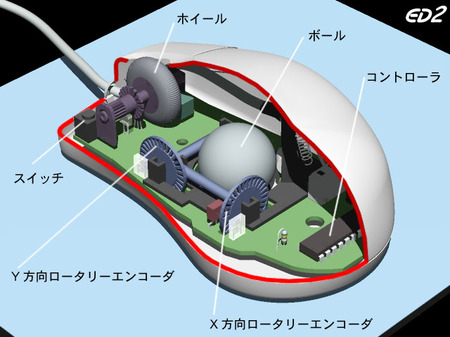
source:情報機器と情報社会のしくみ素材集
私はほんの3数年までこれを使っており、難点は物理的に玉が転がり歯車でXとY軸を動かすので頻繁にゴミが溜まる事。利点は特に感じず。
しかし現在でもボールマウスのアナログ式にこだわる人も居られ、光学式などのセンサーのカウントより精度が高いそうな。
絶滅寸前なので種類は少なくなっており価格は数百円。古い物はPS/2接続が多いと思うので、流用する際にPC本体(マザーボード)に端子が無いならUSB変換にて。
昔のパソコンやマウスは今の安物よりかえって物が良かったりするので、こだわる人は中古探しも面白そうですな。
普通の人は今更このようなマウスは要らないと思う。
トラックボール
私が現在メインPCで使用している物がマウスでは無くトラックボール。
トラックボールは一般的に写真の通り結構大きく、マウスのように持つとか握るのでは無く手を載せたりかぶせる感覚。
利点はマウスと比較し右腕が疲れ知らずになる事。難点は使い慣れるまでまともな操作が出来ない。
個人差が有り、1週間で慣れたという話も聞いた事が有るけれど、私はマウスに近い精度で操作出来るようになるまで3ヶ月は掛かったと記憶しております。
トラックボールは価格がどれも高めで、ケンジントンというメーカーなら1万円以上が相場。上の写真はロジクールのM570で安物とは言え当時4千円しております。今は最安3千円くらい。
高い買い物で慣れるまで耐えられるかというギャンブル。かなりいらいらするので、短気な人はやめておいた方が良いでしょう。
また、慣れたとしても細かい作業精度はマウスやペン操作にはかなわないと思うので、ドット単位で操作するなら非推奨。
慣れるとマウスが鬱陶しくなるほど快適にパソコンを操作出来るので、私は気に入っているけれど、他人には勧めない物がトラックボール。
ペンタブレット
ややマニアックになるけれど、マウスをペン操作に置き換え可能。

source:Wacom | Bamboo | Bamboo Fun
デジタルで絵を描く人ならこういう製品も有ると覚えておいて損は無し。
私も数回操作させてもらった事があるけれど、トラックボールほどでは無いとしても慣れが必要。ペン型とはいえ、摩擦が少ないので想像以上に滑り難易度高め。
操作や動作を考えると、手を水平にする必要が無く、腕が自然な角度になるので、腱鞘炎で悩んでいるならこれも有りかも知れず。
その他の難点は見ての通り無駄に場所をとる事でしょうな。価格も1~2万円は軽く行ってしまうので、理由がなければ無理にこれを選ぶことも無いでしょう。
タッチパネル
Windows8では標準と思われる画面のタッチ操作。

source:Acerの23インチ液晶はWindows8でマルチタッチ操作できる
据置モニタでタッチ操作する利点は何でしょう。
難点は
- マウスと比較し細かな操作が出来ない
- 頻繁に指で触るので画面が汚れて行く
- タッチ操作時、腕で画面が見えなくなる
- 角度が垂直に近ければ爪が当たる
- 角度が水平に近ければ見づらくなる
- モニタが大きいほど全体が視界に入りづらい
マウスという精細な操作ができる優秀な入力機器があるのに、高額モニタでパソコンをタッチ操作する理由が私には理解不能。
マウス選びで本当に重要なポイント(まとめ)
他にもレーザポインタ型や片手や指で持つタイプも有るけれど、そういうマニアックな物は需要が限られるのでセルフサービスで探すとして、マウスの種類より重要と思うポイントを5つ。
重量
一般手には配線を除き100g前後と思うけれど、例として有線から無線へ乗り換えるなら電池の重量が単三2本なら50g程度有るのでご注意有れ。私はボールマウスから無線レーザーにした際、あまりの重さにしばらくストレスを感じておりました。慣れ。
大きさ
インターネット上の単品写真で分かり難い所。大き過ぎても小さ過ぎても操作しずらいでしょう。私の場合はやや大きめなマウスが手に合うので、ノート用として販売されている小型マウスを使うならタッチパッドの方が楽なほど。
配線
ワイヤレス(無線)マウスを使った事が無いなら一度試すと良いかも知れない。私は有線のボールマウスから無線トラックボールに変えており、寝転がりどこでも操作出来る環境になり世界が変わったは大げさなものの、そのくらい違う。
特殊な例では、無線にすると置き場所を簡単に右から左へ移せる為、左手でマウス操作しつつテンキーを打つとか。私は効率厨なので大量の数値入力時、マウスは左手で操作しております。
形状
形状の問題で手首が腱鞘炎になる人も存在。手首が弱い、腱鞘炎になり易いなら大きさ以外に形状を良く見て自分の手首に負担がかからなそうか確認を。やや高額で種類も少なくクセが有るけれど、エルゴノミクス マウスで検索。
速度(カウント数)
レーザーなどのカウント数は小さいほどポインタの移動距離が短く、細かい作業をする用途。逆は一気に移動するので、大画面で作業するなら便利。OSや設定ソフトでの調整以外、マウス側で切替出来る物もございます。
以上、キーボード同様、自分に合うマウスを探し続け10個以上購入した人も居られるので、今使っているマウスが気に入らないとか、BTOパソコンのおまけマウスを使っているなら検討してみましょう。作業効率や精度、快適さが上がるかも知れない。
但し慣れるまで我慢できるなら。








コメントする ※要ユーザ登録&ログイン